Adobe After Effects是用于编辑视频的主要软件之一。但是在像专业人士一样学习视频之前,您需要学习一些基本技能。
这些技能之一是运动跟踪。您可能已经在专业视频中看到了运动跟踪的效果-流畅地浮动文本,放置完美的图形。今天,我们将学习如何使用After Effects(AE)自己做。
运动跟踪的基础
让我们从头开始:什么是运动跟踪?运动跟踪是使文本,图形或遮罩随视频中的对象一起移动的原因。下面是一个示例:

此效果通常用于指示字符或说明视频字幕。 不要将运动跟踪与摄像机跟踪相混淆。 这是一项相似的功能,允许用户通过跟踪和考虑相机运动来在横向中设置文本。
借助运动跟踪,AE可以分析彩色图案的运动并将该运动数据传输到另一个参数。请记住,跟踪对象的运动也必须跟踪相机的运动。
在本教程中,我将解释如何使用AE的默认运动跟踪功能来跟踪对象的运动并进行匹配与文本的运动。运动跟踪图像和蒙版的过程通常也相同。
这是我们将从以下内容开始的剪辑:
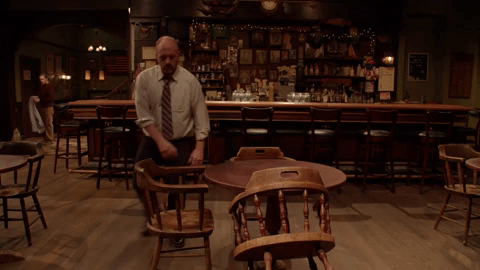
在整个帧中有一小段运动,并伴有鲜明的画面
步骤:启用视频跟踪器
通过拖放将其放入After Effects,将其放入After Effects。 After Effects窗口的左侧面板。一旦您的媒体出现在 Project 面板中,请将其拖到您的时间轴中。您将在中间屏幕上看到您的视频。
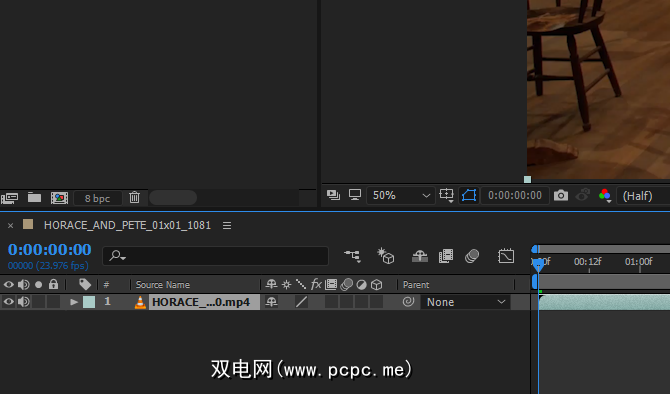
下一步,单击右侧面板上的信息下的跟踪器选项。您会看到四个选项:“跟踪摄像机",“跟踪运动",“扭曲稳定器"和“稳定运动"。单击跟踪运动以打开跟踪器选项。
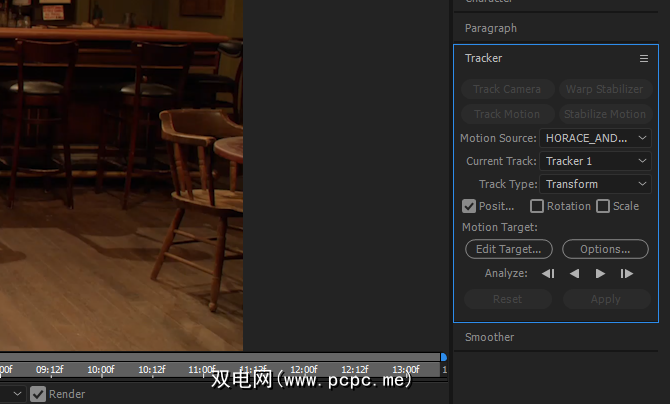
要查看跟踪点及其路径,必须设置运动源插入视频剪辑,并当前轨道到用于跟踪对象的轨道名称。
列出了这两个参数后,您将能够看到跟踪点的路径。屏幕中间会出现一个小图标,标记为 Track Point 1 。跟踪点由两个正方形组成:内部正方形查找要跟踪的颜色,外部正方形概述扫描区域,以限制颜色的参考空间
将轨迹点拖到移动的对象上,以使中心方框聚焦在高对比度的点上。跟踪点不能知道它在跟踪对象:它只是在尝试跟踪运动的颜色。

如果您的对象运动很快,请扩展外部正方形。这将使您的运动跟踪负载变慢,但也会提供更准确的结果。
步骤2:分析运动跟踪
接下来,我们必须使用跟踪运动工具。将跟踪点放置在高对比度区域后,单击 Tracker 部分中的 Options 按钮。
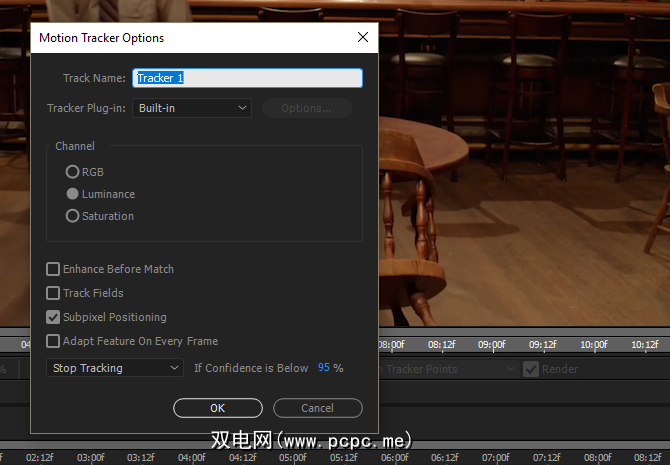
更改默认设置自适应功能设置为停止跟踪,并将如果置信度低于评级更改为 90–95%。当运动跟踪软件开始分析运动时,有时会发生移动以进行运动。这会导致帧之间的运动发生剧烈变化。每当其置信度(对象的自动运动)低于某个速率时,上述选项将暂停分析。
然后,单击旁边的播放按钮。分析部分。运动跟踪器将扫描对象的运动并间歇性地停止。如果跟踪器偏离了对象,则始终可以用鼠标光标再次移动跟踪器。

跟踪器完成运动分析后,请确保它已跟踪了平滑的路径。在AE的时间轴部分上,单击源视频旁边的下拉图标,直到显示轨道参数和关键帧。
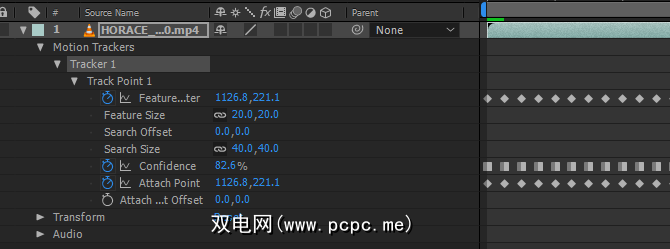
使用 Alt +向上滚轮,这样您就可以看到每个单独的框架。然后沿轨道拖动当前时间指示器(蓝色),以优化运动跟踪器。确保跟踪点保持其在对象上的位置,以确保其有效移动。
步骤3:创建空对象
空对象不会在视频中添加任何内容:相反,它们提供了一个空对象,用户可以观察和修改。要创建空对象,请在时间轴上右键单击空白区域,然后依次选择新建和空对象。
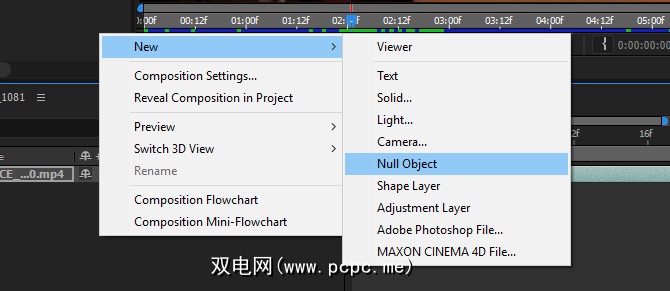
您将把通过运动跟踪器收到的运动信息应用于空对象。这将使您可以将一个或多个对象连接到空对象的运动。创建对象后,右键单击对象并选择重命名。
然后将其重新命名为Tracker类别。确保您具有正确的动作源和当前曲目列表。然后单击编辑目标选项。
在随后的下拉菜单中,选择空对象。最后,在 Tracker 面板中单击 Apply 。在随后的窗口中,输入应用尺寸的参数。要完全跟踪运动,请选择 X和Y ,然后单击 OK 。
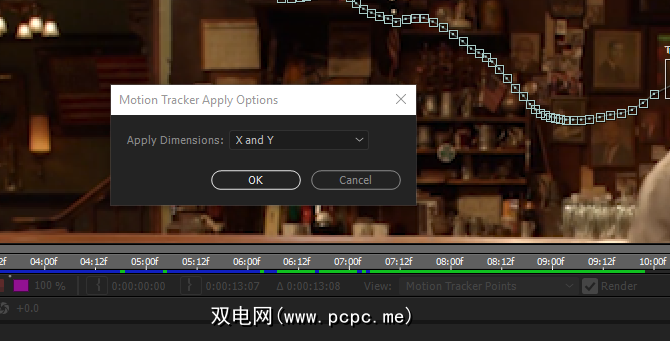
单击Null对象下的下拉菜单,直到看到其对象各个关键帧。您应该会看到与原始视频中相似的关键帧。
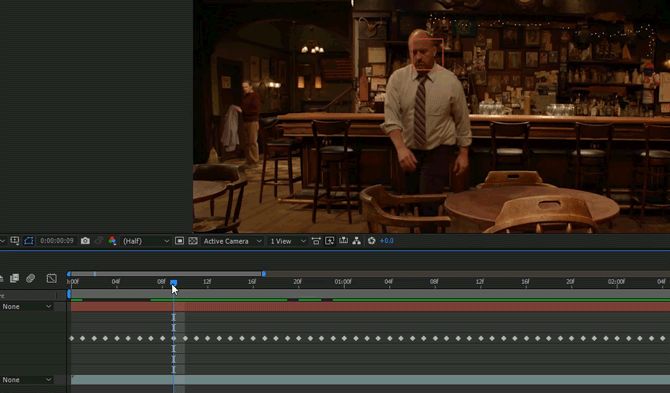
您会看到一个红色物体随着您的跟踪点移动。保留这些设置不变,因为空对象的红色方块不会显示跟踪路径的细微移动。
步骤4:创建移动对象
让我们添加视频中Louis CK头部上方的一些文本。首先,创建您的文本。您可以使用窗口顶部的大 T 图标创建文本。然后使用右侧的字符面板编辑文本。
将文本放置在您想要的任何位置,但请记住,文本将相对于空对象。放置完文字后,点击并按住文字旁边的螺旋形状(在 Parent 参数下)并将其拖动到空对象。
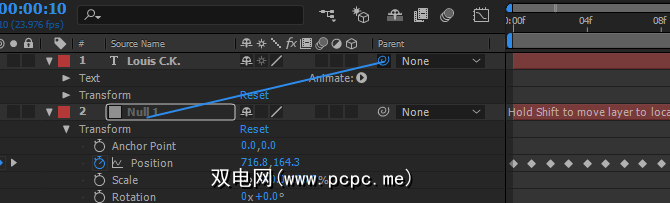
从空对象到文本的运动信息。将文本绑定到空对象之后,播放剪辑。
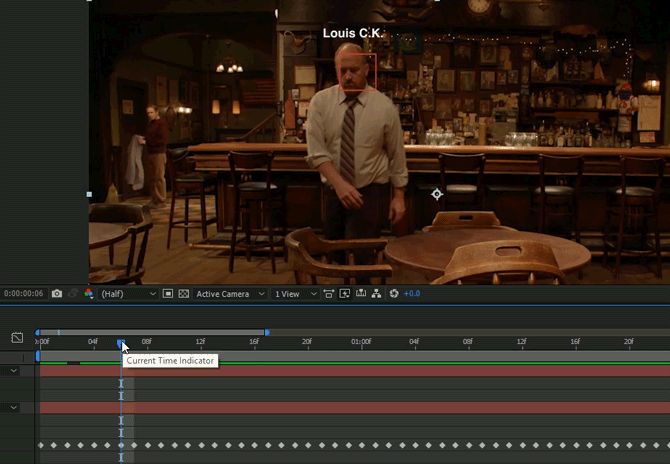
就是这样!
第5步:优化运动跟踪
使用默认的运动跟踪功能通常可以完成工作,有时您会得到不稳定的运动。完善运动跟踪的一种简单方法是使用 Smoother 工具。
请记住,由文本或形状进行的任何运动跟踪都将通过null对象进行修改,因为它是协调运动的空对象。单击空对象旁边的下拉图标,直到看到位置关键帧。然后,单击时间线上方稍稍标记为图形编辑器的S曲线图标。
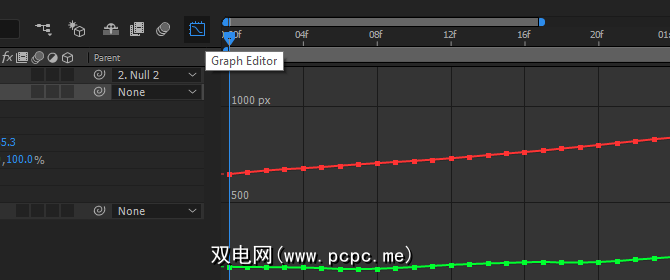
图形编辑器将关键帧显示为X和Y坐标,并按随着空对象的移动而减少。平滑的工具将减少单个关键帧的数量,同时保持对象的整体运动。这可以使AE默认运动跟踪器在帧的大部分区域上的典型抖动运动变得平滑。
单击窗口右侧的“平滑器"工具。您会看到灰色的参数。通过在时间轴内单击并拖动鼠标来选择所有关键帧。您的关键帧将转换为黄色正方形。最后,在您的 Smoother 面板中,将公差更改为较小的数字(最好以1为增量),然后单击 Apply 。
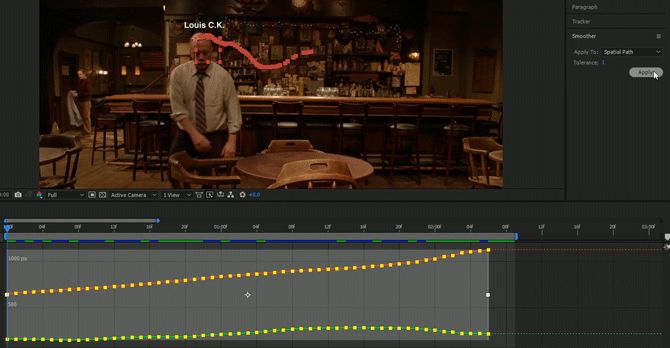
您会注意到应用“平滑器"后,关键帧会更少。您还应该注意一点抖动,更平稳的运动。尽管这可能有所帮助,但使关键帧过度平滑也会造成运动问题。
使文本运动
这是运动跟踪的最终产品。请记住,较大或更快的运动将需要进行更多的编辑才能平滑。

虽然自动运动跟踪是一个很好的工具,但它只与您投入的时间和精力一样好。您自己的运动跟踪。良好的运动跟踪有时可能意味着逐帧跟踪运动。无论您要跟踪什么,现在都可以使用Adobe的After Effects(Creative Cloud中最好的工具之一)对运动进行跟踪。
您还需要其他After Effects技巧吗?学习?让我们在下面的评论中知道!
标签:








